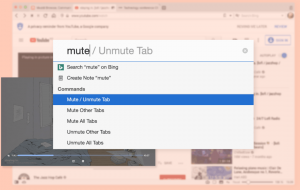Cara menonaktifkan Bluetooth di Windows 10
Jika perangkat Anda dilengkapi dengan modul Bluetooth, maka Anda dapat menggunakannya dengan berbagai periferal nirkabel. Ini akan memungkinkan Anda untuk memasangkan laptop atau tablet Anda dengan banyak perangkat seperti ponsel, keyboard nirkabel, mouse, headset, dan tablet serta laptop lainnya. Untuk menghemat baterai perangkat Anda, Anda mungkin ingin menonaktifkan komunikasi Bluetooth saat Anda tidak menggunakannya. Berikut adalah bagaimana hal itu dapat dilakukan.
Iklan
Perangkat keras Bluetooth dapat disematkan di motherboard perangkat Anda atau dapat dipasang sebagai modul internal di dalam perangkat. Pemancar Bluetooth ada sebagai perangkat eksternal yang dapat dihubungkan ke port USB. Saat diaktifkan, mengaktifkan Bluetooth sepanjang waktu dapat memengaruhi masa pakai baterai Anda. Bluetooth 4.0 atau Bluetooth Smart/Low Energy (BLE) sangat menurunkan konsumsi daya tetapi tetap disarankan untuk mematikan Bluetooth saat tidak digunakan. Mengaktifkan Bluetooth tidak menjadi masalah saat perangkat Windows Anda terhubung, tetapi Anda mungkin ingin menonaktifkannya saat menggunakan baterai. Inilah caranya.
Windows 10 memungkinkan Anda untuk menonaktifkan Bluetooth secara asli menggunakan aplikasi Pengaturan. Aplikasi Pengaturan mendapatkan semakin banyak opsi yang sebelumnya hanya tersedia di panel Kontrol klasik. Kemampuan untuk mengelola koneksi Bluetooth telah dipindahkan ke Pengaturan hampir sepenuhnya di Windows 10 "Pembaruan Pembuat".
Untuk menonaktifkan Bluetooth di Windows 10, Anda dapat melakukan hal berikut.
Membuka Pengaturan dan buka Perangkat, lalu buka Bluetooth & perangkat lain. Gunakan opsi "Bluetooth" untuk menonaktifkan atau mengaktifkan Bluetooth.

Atau, ada tombol Tindakan Cepat di Pusat Tindakan. Anda dapat menggunakannya untuk mengaktifkan fungsi Bluetooth dengan satu klik atau ketuk.
Klik ikon pusat tindakan di akhir bilah tugas:

Perluas tombol jika Anda tidak memiliki tombol Bluetooth yang terlihat:

Nonaktifkan atau aktifkan fungsi Bluetooth.
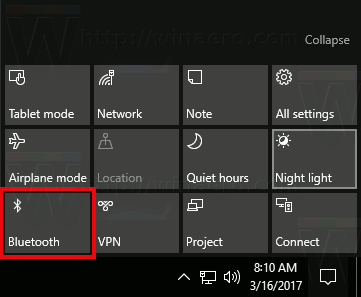
Tip: Lihat cara menyesuaikan tombol Pusat Tindakan di Windows 10.
Perlu disebutkan bahwa pengaturan mode Pesawat di Windows 10 dapat mengesampingkan status Bluetooth.
Periksa apakah mode Pesawat dikonfigurasi untuk mengaktifkan atau menonaktifkan Bluetooth dengan mengunjungi Pengaturan - Jaringan & Internet - Mode pesawat. Lihat opsi Bluetooth di sana.
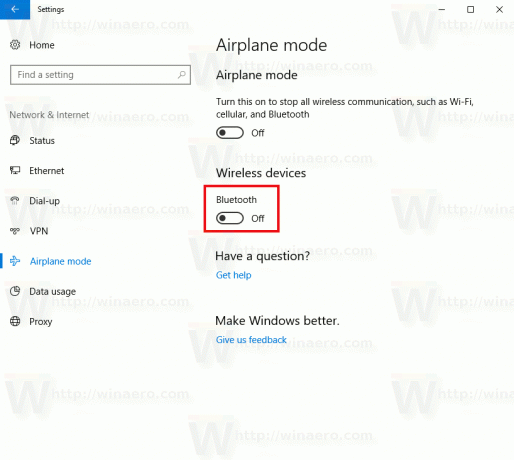
Terakhir, ada cara lain untuk menonaktifkan perangkat keras bluetooth di Windows 10. Buka Device Manager dan temukan adaptor Bluetooth Anda di bawah grup "Bluetooth".
- tekan Menang + x tombol bersama-sama pada keyboard dan klik Device Manager.

Tips: kamu bisa sesuaikan menu Win + X Windows 10. - Perluas simpul "Bluetooth" dan temukan adaptor Anda:

- Klik kanan adaptor dalam daftar dan pilih "Nonaktifkan" di menu konteks.
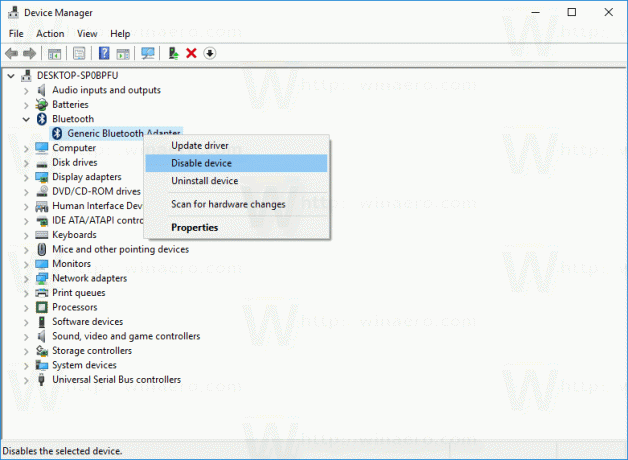
Nanti, Anda dapat membuka Pengelola Perangkat lagi dan mengaktifkan kembali adaptor saat diperlukan.
Sekarang Anda tahu segalanya untuk menonaktifkan perangkat keras Bluetooth menggunakan opsi yang disediakan oleh Windows 10. Sekarang lihat caranya tambahkan Bluetooth ke menu konteks di Windows 10.